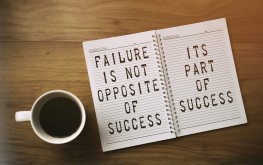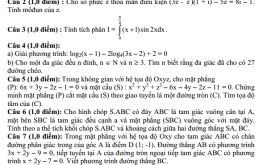Cùng với Pivot Table được giới thiệu ở phần trước, SUBTOTAL và CONSOLIDATE là các hàm thống kê dữ liệu rất hiệu quả. Subtotal dùng để tính toán trên các nhóm con trong 1 danh sách, bảng tính; còn Consolidate giúp gộp dữ liệu từ nhiều danh sách bảng tính.
(Lưu ý: tải file mẫu thực hành ở liên kết sau: https://goo.gl/8DXtSx)
1. Cách sử dụng Subtotal
Bước 1: Sắp xếp danh sách (hay bảng dữ liệu) theo cột cần gom nhóm để tính toán
Bước 2: Chọn vùng dữ liệu bắt đầu từ cột được Sắp xếp ở Bước 1, chọn menu Data -> Subtotal
Bảng Subtotal xuất hiện, thực hiện:
Ô At each change in: chọn Cột muốn gom nhóm
Ô Use Funtion: chọn hàm tính toán
Vùng Add subtotal to: check chọn Cột muốn thực hiện phép tính -> chọn OK
(Lưu ý: check chọn Replace current subtotals và Summary below data)
2. Cách sử dụng Consolidate
Bước 1: Copy các cột tiêu đề cần thống kê sang 1 bảng tính mới
Bước 2: Chọn 1 vùng dữ liệu có tiêu đề ở Bước 1 (bao gồm tiêu đề và 1 số dòng trống phía dưới)
Bước 3: Chọn Consolidate trong menu Data, bảng Consonlidate xuất hiện, thực hiện:
Ô Funtion: Chọn hàm tính toán
Ô Reference: chọn Vùng dữ liệu ở các bảng tính (bắt đầu bằng cột cần thống kê) -> Add bảng tính vào All references
Mục Use labels in: Check chọn Top row và Left column -> chọn OK
Các bạn hãy cùng xem hướng dẫn chi tiết bằng Video:
Chúc các bạn thành công!
- Hướng dẫn cách sử dụng Google Classroom để tham gia lớp học cho học sinh, sinh viên
- Hướng dẫn cài đặt và sử dụng Zoom Meeting trên di động cho sinh viên
- Các lỗi thường gặp khi sử dụng hàm (công thức) trong Excel và cách khắc phục
- Sử dụng Data Validation để tạo List và Kiểm tra dữ liệu nhập trong Excel
- Cách trộn thư trong Word 2010 sử dụng Mail Merge [video]


























_jpg/263x165_crop_thanh-pho-cho-cong-nghe-2-(1).jpg)
_jpg/263x165_crop_cong-nghe-tra-luong-cao-1-(1).jpg)